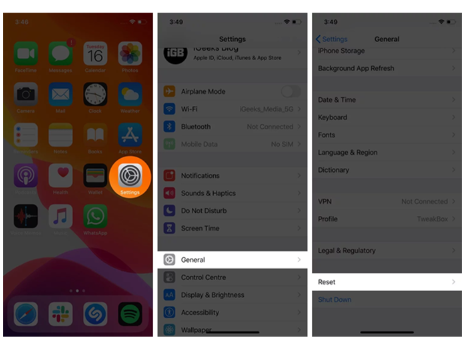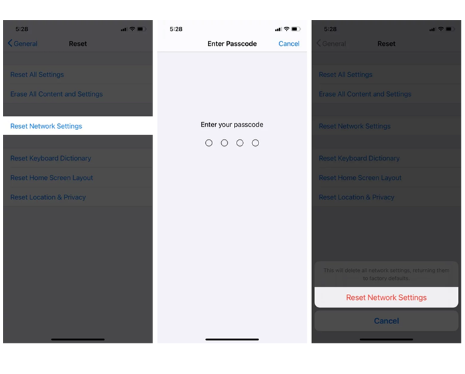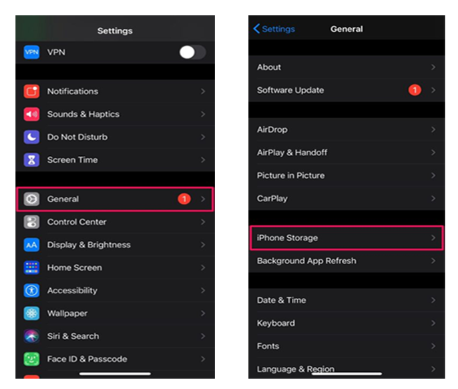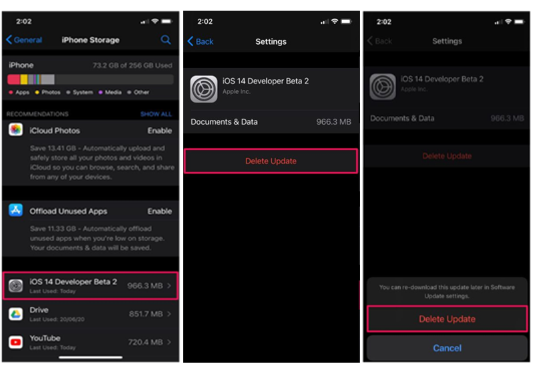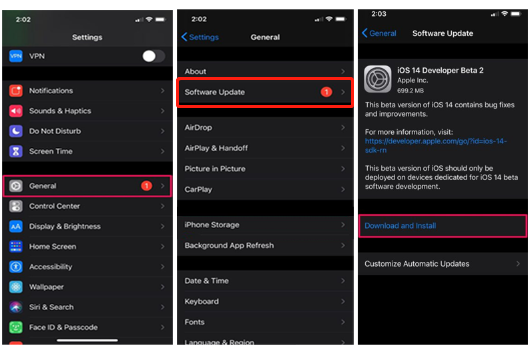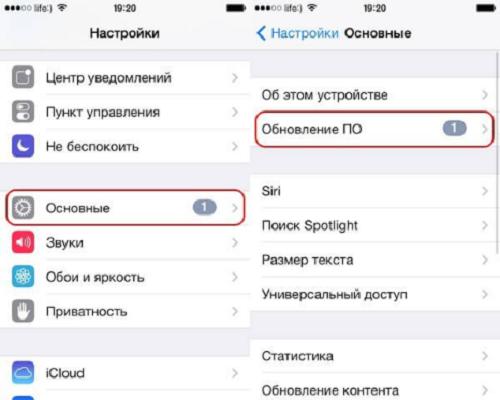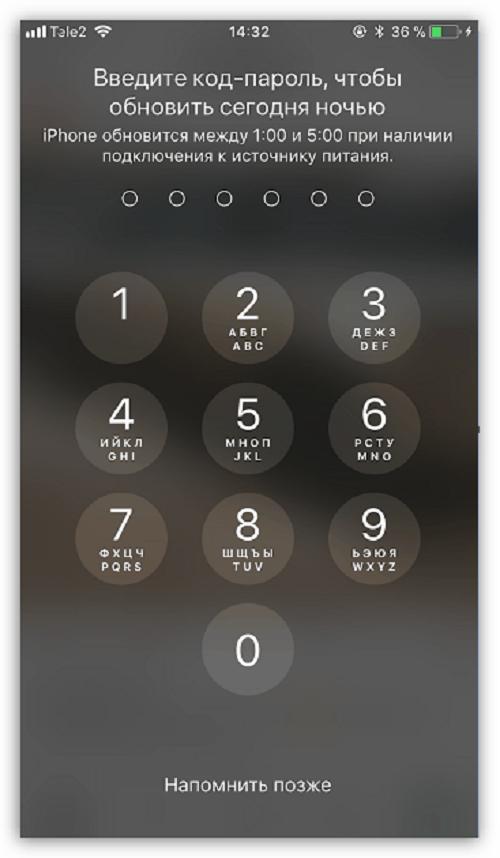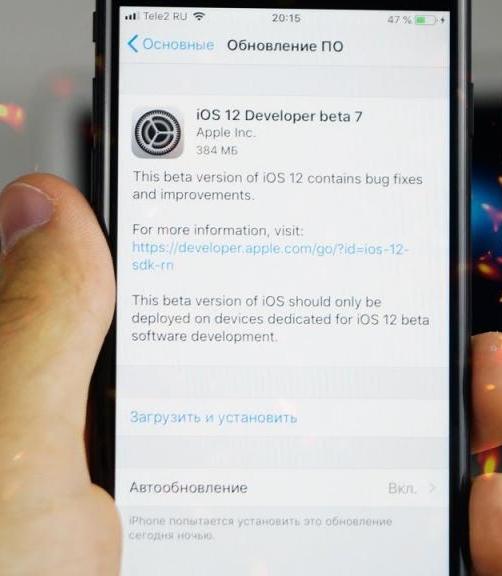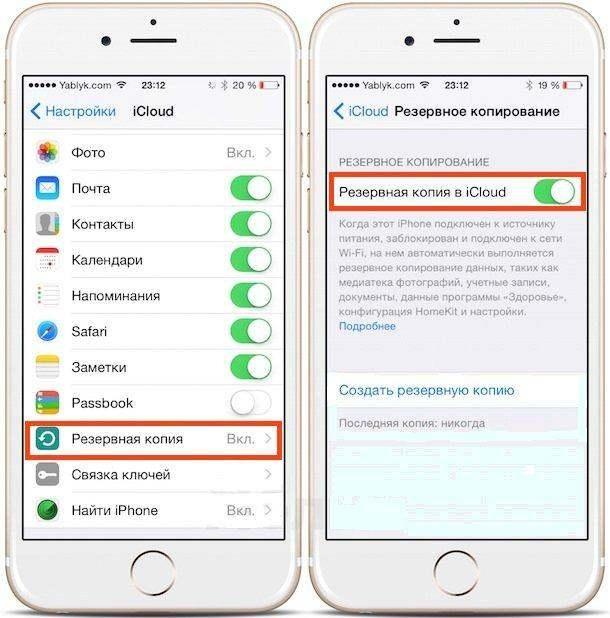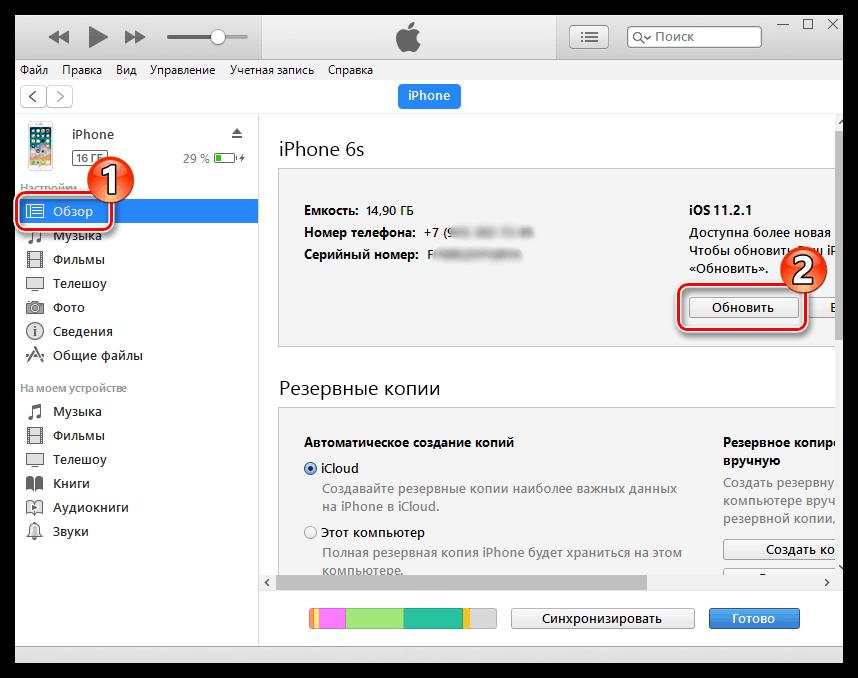iOS 14 зависает при запрошенном обновлении, как исправить?
Apple представила новые обновления iOS 14 и iPadOS 14, которые в настоящее время являются последней версией ее системы. Однако не все могут успешно установить последнюю версию системы iOS 14. Есть еще много пользователей Apple, которые получают ошибку «Запрос на обновление» при попытке обновить iOS 14, некоторые даже получили сообщение «Подтверждение обновления», «Подготовка обновления». Если ваш iPhone завис при запросе обновления при обновлении до iOS 14 не волнуйтесь, здесь мы расскажем, как исправить зависание iOS 14 при запросе обновления на iPhone, что поможет вам успешно выполнить обновление до iOS 14!
Часть 1. Подготовка перед исправлением зависшего iPhone. Требуется обновление:
Каждый раз, когда Apple запускает новую систему iOS, множество пользователей Apple одновременно загружают последнюю версию iOS для iPhone, что сильно загружает серверы Apple. Поэтому часто бывает, что iPhone зависает при запросе обновления. Чтобы решить проблему с запрошенным обновлением iPhone в iOS 14, убедитесь, что:
- 1. iPhone достаточно заряжен.
- 2. Плавное и стабильное соединение Wi-Fi.
- 3. На iPhone достаточно места для хранения.
- 4. Создайте резервную копию файлов и данных iPhone.
Часть 2. Как исправить зависание iOS 14 при запросе обновления?
Метод 1. Сброс настроек сети, чтобы исправить зависание iOS 14 при запросе обновления
Стабильное и плавное соединение Wi-Fi — это половина успеха обновления iPhone до iOS 14. Вы можете попробовать сбросить настройки сети на своем iPhone до избавиться от зависания iOS 14 при запрошенном обновлении интерфейс. Этот процесс забудет все подключения Wi-Fi и удалит конфигурацию VPN и настройки Bluetooth, но это не приведет к удалению данных вашего iPhone. Выполните простые шаги, чтобы сбросить настройки сети:
Шаг 1. Перейдите в «Настройки» на главном экране, нажмите «Общие»> «Сброс».
Шаг 2. Нажмите «Сбросить настройки сети», после чего вам будет предложено ввести пароль. После этого нажмите «Сбросить настройки сети».
После сброса сбросьте подключение Wi-Fi, а затем попробуйте снова загрузить файл обновления iOS 14. Чтобы загрузить файл обновления iOS 14, перейдите к шагу 3 способа 2.
Метод 2. Удалите обновление программного обеспечения, чтобы исправить зависание iOS 14 при запрошенном обновлении.
Удаление обновления программного обеспечения — еще один способ вывести iPhone из состояния обновления, запрашиваемого при обновлении до iOS 14. Вот как исправить зависание iPhone при обновлении, запрошенном путем удаления файла обновления iOS.
Шаг 1. Откройте приложение «Настройки» на вашем iPhone, нажмите «Общие» и выберите «Хранилище iPhone».
Шаг 2. Найдите новый файл обновления iOS 14 и выберите его, нажмите «Удалить обновление», еще раз подтвердите свое действие.
Шаг 3. Перезагрузите iPhone и загрузите обновление. Просто перейдите в «Настройки»> «Общие»> «Обновление ПО»> «Загрузить и установить», следуйте инструкциям на экране, чтобы повторно загрузить файл обновления.
Метод 3. Принудительно перезагрузите iPhone, чтобы исправить зависание iOS 14 при запросе обновления
Если вы повторно загрузите файл обновления, но он все равно зависнет при запросе обновления. Здесь вы можете попытаться принудительно перезагрузить устройство iOS, чтобы телефон не зависал или зависал при запросе обновления. Давайте посмотрим, как принудительно перезагрузить (жесткий сброс) ваш iPhone:
Принудительный перезапуск iPhone 8 / X / 11 и новее: Нажмите и отпустите кнопку увеличения громкости. Нажмите и отпустите кнопку уменьшения громкости. Нажмите и удерживайте кнопку питания. Когда появится логотип Apple, отпустите палец.
Принудительный перезапуск iPhone 7/7 Plus: Одновременно нажмите и удерживайте кнопку уменьшения громкости и кнопку питания. Когда вы увидите логотип Apple, отпустите кнопку.
Принудительный перезапуск iPhone 6 / 6s / SE и более ранних версий: Нажмите и удерживайте кнопку питания и кнопку «Домой». Отпустите кнопки, когда увидите логотип Apple.
Метод 4. Используйте средство восстановления системы iOS, чтобы исправить зависание iOS 14 при запрошенном обновлении (лучший)
Когда дело доходит до восстановления нормального состояния iPhone без потери данных, лучший способ — использовать профессиональный инструмент восстановления системы iOS. исправить зависание iPhone при запрошенном обновлении проблема с экраном (iOS 14).
UkeySoft FoneFix iOS System Recovery — это компетентный инструмент для восстановления системы iOS, способный устранять любые системные проблемы iOS, iPadOS или tvOS без потери данных, например Ошибка обновления iOS, iPhone завис при запрошенном обновлении / проверка обновления / подготовка обновления / режим DFU, режим восстановления, логотип Apple, черный экран, цикл загрузки iPhone, режим наушников и т. д. Это позволяет вывести iPhone из запрошенной проблемы обновления без потери каких-либо данных , верните свой iPhone / iPad / iPod touch / Apple TV в нормальное состояние.
Шаги по исправлению зависания iOS 14 при запросе обновления с помощью UkeySoft FoneFix:
Шаг 1. Запустите UkeySoft FoneFix и подключите iPhone к компьютеру.
После установки запустите UkeySoft FoneFix на своем Mac или ПК. Подключите ваш iPhone к компьютеру. Чтобы исправить зависание iOS при запрошенном обновлении на iPhone, выберите вариант «Стандартный режим».
Советы: UkeySoft FoneFix позволяет одним щелчком мыши войти или выйти из режима восстановления на iPhone / iPad / iPod touch / Apple TV. Расширенный режим позволяет разблокировать отключенный iPhone / iPad без iTunes или пароля, он может решить более глубокие системные проблемы iOS, но он удалит все данные iPhone.
Шаг 2. Войдите в режим восстановления на iPhone
Следуйте инструкциям на экране, чтобы перевести iPhone в режим восстановления, и нажмите кнопку «Далее». В качестве примера мы возьмем режим iPhone 7. Для получения дополнительных сведений о режимах iPhone см. Метод 3 (принудительный перезапуск iPhone).
Шаг 3. Скачать пакет прошивки
Затем он автоматически обнаружит ваш iPhone и предоставит вам подходящий пакет прошивки. Нажмите «Загрузить», чтобы загрузить пакет прошивки.
Процесс загрузки пакета прошивки.
Шаг 4. Исправьте зависание iOS 14 при запросе обновления
Если все готово, просто нажмите кнопку «Пуск», чтобы восстановить iPhone, зависший при обновлении, запрошенном при обновлении до iOS 14.
Поздравляю! Ваш iPhone вернулся в нормальное состояние, он вышел из интерфейса «Запрошено обновление».
Теперь вы можете повторно загрузить файл обновления iOS 14 и успешно выполнить обновление до iOS 14!
Как обновить «Айфон-6»: необходимость обновления, простые методы, инструкция
С выходом нового поколения смартфона, как правило, обновляется и его операционная система, которая разрабатывается с учетом современных технологий и потребностей пользователей. Но это не значит, что в обязательном порядке нужно менять мобильное устройство, его достаточно перепрошить до последней версии. В статье рассмотрим, как обновить «Айфон-6» и с какими проблемами может столкнуться пользователь.
Необходимость обновления
Владельцы современных моделей телефонов знают, что для улучшенной работы любого гаджета время от времени необходимо делать обновление. На последней Всемирной конференции компания Apple представила новейшую разработку программного обеспечения для своих мобильных телефонов — iOS 12. Несмотря на то что в большей степени внимание было уделено гибкости операционной системы и скорости, она способна объединить массу новых функций и приложений, более того, доступна для предыдущих версий айфона начиная с моделей 5S.
Спустя несколько месяцев испытания публичных версий завершен релиз iOS 12 и готов к загрузке. Последние модели айфона будут выпускаться в продажу уже с данной оперативной системой, но владельцы более устаревших версий, в том числе 6 модели, задаются вопросом, обновлять ли «Айфон-6» и как это повлияет на работоспособность девайса.
Проверяем совместимость. Самый простой способ обновления
Для начала необходимо убедиться, что имеющееся устройство поддерживает операционную систему последнего поколения, а потом решать, стоит ли обновлять «Айфон-6». Как и версия, выпущенная перед iOS 12, они совместимы только с 64-разрядными мобильными телефонами. Что означает, что 32-разрядные, к примеру, «Айфон-5», по техническим характеристикам не запустят данное обновление. Для моделей 5S платформа iOS 12 доступна, однако функционирует не самым лучшим образом. А вот начиная с поколения «Айфон-6» установка последней версии вполне возможна.
Загрузить и установить программное обеспечение можно разными способами. Самый простой из них позволяет сохранить свои данные и не требует больших усилий. Для этого находим и открываем вкладку «Настройки» в приложениях устройства, затем кликаем на «Общие» и выбираем «Обновление программного обеспечения». Если для телефона доступна загрузка новой версии, она отобразится как iOS 12. Достаточно запустить процесс, воспользовавшись экранными подсказками, и программа самостоятельно загрузится и установится на мобильное устройство. В это время пользователю необходимо просто ждать и не выключать девайс, не прерывать инсталляцию. Также пользователю доступна опция отложенного обновления. Человек может выбрать, в какое время система автоматически установит прошивку.
Обновление через компьютер
Обновить «Айфон-6» можно через программу, установленную на компьютер. Для этого необходимо выполнить действия:
- Устройство подключают к ПК кабелем Lighting или USB-C.
- На экране появится предложение «Разблокировать iPhone для использования аксессуаров».
- Действие выполняют сенсорным идентификатором либо вводят код доступа.
- Если устройство впервые подключается к данному компьютеру, необходимо разрешить доступ к своим данным и следовать предложенным инструкциям на телефоне и компьютере для завершения обновления.
- Провести синхронизацию с iTunes и смену прошивки.
Загрузка файла IPSW
Если самым простым способом обновить телефон до версии iOS 12 является запуск программного обеспечения через настройки, есть еще один эффективный метод — загрузки файла IPSW. Установить файл в телефон можно через iTunes, его относят к категории Golden Master. Чтобы ответить на вопрос, можно ли обновлять «Айфон-6» таким способом, стоит разобраться, что такое Golden Master.
Golden Master (GM) — это бета-версия, разработанная для iOS девайсов. Она дает возможность пользователям сообщать о проблемах, которые нарушают работу последней версии операционной системы. Позволяет разработчикам выявить и устранить ошибки, откорректировать ее до финального релиза.
Изначально так сложилось, что сборка Golden Master ничем не отличается от окончательной версии, которая выходит позже. Поэтому установка обновления на «Айфон-6» таким образом никак не сказывается на качестве работы устройства.
Необходимо загрузить файл IPSW в зависимости от модели телефона. Стоит напомнить, что загрузку файлов безопаснее всего производить напрямую с серверов компании Apple. Только так может быть гарантирована безопасность и сохранение работоспособности устройства. После загрузки файла на компьютер мобильное устройство подключают к iTunes и с помощью скачанного IPSW обновляют прошивку до версии iOS 12.
Резервное копирование через «Айклауд»
Перед тем, как обновить «Айфон-6», специалисты советуют сделать резервное копирование. В этом поможет «Айклауд».
При подключении к iTunes всплывает значок «Айфон», необходимо нажать его и убедиться, что открыт режим «Сводка». Копирование данных можно сделать с помощью iCloud. Чтобы сохранить данные об активности и работоспособности, рекомендуется использовать зашифрованную опцию.
Перед обновлением мобильного устройства 6 модели в обязательном порядке создают резервную копию через «Айклауд». Делается это следующим образом:
- Мобильное устройство подключают к доступной сети Wi-Fi.
- Открывается вкладка «Настройки», затем выбирают имя и нажимают строку «Айклауд». В случае использования iOS10 или более устаревшей версии, меню прокручивают вниз и выбирают соответствующий значок.
- Активируют iCloud или «Резервное копирование».
- Затем возвращаются «Назад».
Чтобы убедиться в завершении проверки резервного копирования, открывают иконку «Настройки», выбирают свое имя и переходят в «Айклауд», затем в «Управление хранилищем» выбирают свое мобильное устройство в списке.
Синхронизация и обновление iTunes
Как обновить iOS на «Айфон-6» через программу? Рассмотрим подробней последовательность действий:
- При подключении айфона к компьютеру программа iTunes должна запускаться автоматически, если этого не произошло, она активируется вручную.
- В первую очередь важно убедиться, что в iTunes загружена новейшая версия программного обеспечения. Для этого проверяется вкладка «Обновление» в компьютерах Mac или «Проверить наличие обновлений» в меню iTunes для Windows.
- Если таких функций нет, необходимо выполнить проверку на наличие обновлений в приложении Microsoft Store. Затем необходимо войти или создать свою учетную запись в Apple.
- Чтобы продолжить обновление, необходимо удерживать клавишу Option на Mac или Shift в Windows.
- После этого на экране iTunes появится функция «Обновить» или «Проверить обновление».
- Выбрать загруженный образ IPSW и нажать «Открыть».
- После завершения обновления программа автоматически перезагрузит айфон.
Обновление с помощью Recovery Mode и DFU
Использование данных способов происходит практически тем же образом, что и работа с программой iTunes. Однако требует большего промежутка времени, поскольку в первую очередь нужно ввести устройство в один из этих режимов. Как обновить «Айфон-6» в этом случае? Делается это следующим образом:
- Телефон вводят в Recovery Mode или DFU.
- Подключают устройство к ноутбуку либо компьютеру с помощью USB шнура.
- Запускают программу iTunes, которая автоматически обнаружит айфон в режиме восстановления.
- Открывают файл прошивки.
- Ожидают, когда завершится процесс. Дальше программа сама автоматически все сделает.
Обновление через Wi-Fi
Использование данного метода в первую очередь удобно тем, что не требует подключения к компьютеру. Чтобы обновить «Айфон-6», необходимо придерживаться следующей инструкции:
- Войти во вкладку «Настройки» в мобильном устройстве и нажать на строку «Обновить».
- Выбрать «Загрузить» и «Установить», если программа предложит принять системные условия, необходимо согласиться и дождаться завершения процесса обновления.
Стоит отметить, что при низком уровне сигнала операция либо надолго затянется, либо выдаст сбой загрузки. После такого способа обновления вся информация в телефоне сохранится и ни один файл не пострадает. При этом для заблокированных телефонов такое обновление крайне не рекомендовано.
Проблемы и ошибка 53
В большинстве случаях перепрошивка мобильных устройств проходит легко, и обновленная версия «Айфон-6» работает без нареканий. Но иногда пользователи моделей телефонов «Айфон-6» и 6S сталкиваются с возникающими проблемами и ошибками в работе после установки версии iOS 12. Чаще всего жалобы связаны с быстрой потерей заряда батареей, некачественным звуком, проблемами в подключении Wi-Fi и Bluetooth, сенсором и приложениями 1 и 3 уровня. Если неполадки не устраняются после перезагрузки устройства, специалисты советуют вернуть предыдущую версию операционной системы.
Многие также задаются вопросом, можно ли обновить iOS на iOS6, к сожалению, на данный момент это не представляется возможным. Даже в телефонах айфон 6 модели, платформа поддерживается с версии 8.0.
В некоторых случаях при обновлении «Айфона-6» всплывает ошибка 53, которая приводит к поломке устройства. Код ошибки — Error 53 возникает при восстановлении или обновлении смартфона через iTunes, на котором в процессе загрузки обнаруживается модуль Touch ID. Сбой сопровождается кратким сообщением и отказом в работе. Чаще всего ей подвержены «Айфон-6» и «Айфон-6S».
Официальные представители Apple утверждают, что Error 53 возникает в устройствах с сенсором или прочими компонентами, связанными с возможностью распознавать отпечаток пальца, если они были заменены. То есть модуль не является элементом заводской сборки и не распознается официальными программами айфона.
В случае когда сенсор был заменен и не соответствует другим компонентам, при проверке гаджета операционная система обнаруживает несоответствие и выдает ошибку. К примеру, выполненная неправильным образом замена экрана приводит к сбою. При запуске смартфона встроенный контрольный датчик проверяет подлинность и правильную работу девайса, в случае несоответствия запчастей, блокируется аппарат.
Если вы ремонтировали девайс не в официальном сервисном центре или запчасти были куплены не у производителя и задаетесь вопросом, обновлять ли «Айфон-6» до iOS 12, то знайте: операционную систему перепрошивать не рекомендуется. В официальном магазине Apple в наличии есть аппаратное обеспечение для восстановления соединения между сенсором и защитным контролером. После возникновения ошибки 53 восстановить мобильное устройство затруднительно. Детали необходимо заменить оригинальными и выполнить перепрошивку.